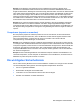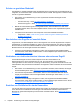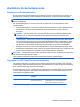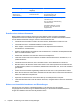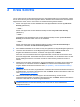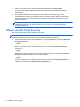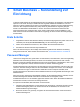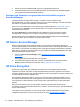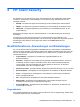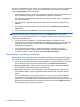HP Client Security introduction
7. Klicken oder tippen Sie auf der letzten Seite des Assistenten auf Fertig stellen.
Auf dieser Seite werden Statusinformationen zu Funktionen und Anmeldeinformationen
bereitgestellt.
8. Der Installationsassistent für HP Client Security stellt sicher, dass die Just-In-Time-
Authentifizierung und die File Sanitizer-Funktionen aktiviert werden. Weitere Informationen
finden Sie in der Hilfe zur HP Device Access Manager-Software und der Hilfe zur HP File
Sanitizer-Software.
HINWEIS: Dies betrifft Szenarios, bei denen der Benutzer ein Administrator ist und der
Installationsassistent für HP Client Security zuvor noch nicht von einem Administrator
konfiguriert worden ist.
Öffnen von HP Client Security
HP Client Security lässt sich auf folgende Arten öffnen:
HINWEIS: Bevor die Anwendung HP Client Security geöffnet werden kann, muss der
Installationsassistent für HP Client Security vollständig ausgeführt worden sein.
▲
Klicken oder tippen Sie auf dem Startbildschirm oder Apps-Bildschirm auf die App HP Client
Security (Windows 8).
– ODER –
Klicken oder tippen Sie auf dem Windows Desktop auf das Gadget HP Client Security
(Windows 7).
– ODER –
Doppelklicken oder doppeltippen Sie auf dem Windows Desktop auf das Symbol HP Client
Security im Infobereich außen rechts in der Taskleiste.
– ODER –
Klicken oder tippen Sie auf dem Windows Desktop auf das Symbol HP Client Security im
Infobereich, und wählen Sie HP Client Security öffnen aus.
10 Kapitel 2 Erste Schritte